初心者向けのGoogleAIスタジオ:Google AI Studioの基本をマスターする
公開: 2025-04-14AIは世界を席巻しています。毎日、コンピューティングの将来を変えるブレークスルーがあります。
Googleは最も人気のあるハイテク企業の1つであり、さまざまなAIアプリケーションで統合および使用する独自のGeminiモデルを持っています。開発者がAIをアプリに簡単に統合できるようにするために、Googleは2023年にGoogle AI Studioを立ち上げ、開発者が複雑なセットアップなしでGemini AIモデルをアプリとソフトウェアに簡単にテストおよび統合できるようにしました。
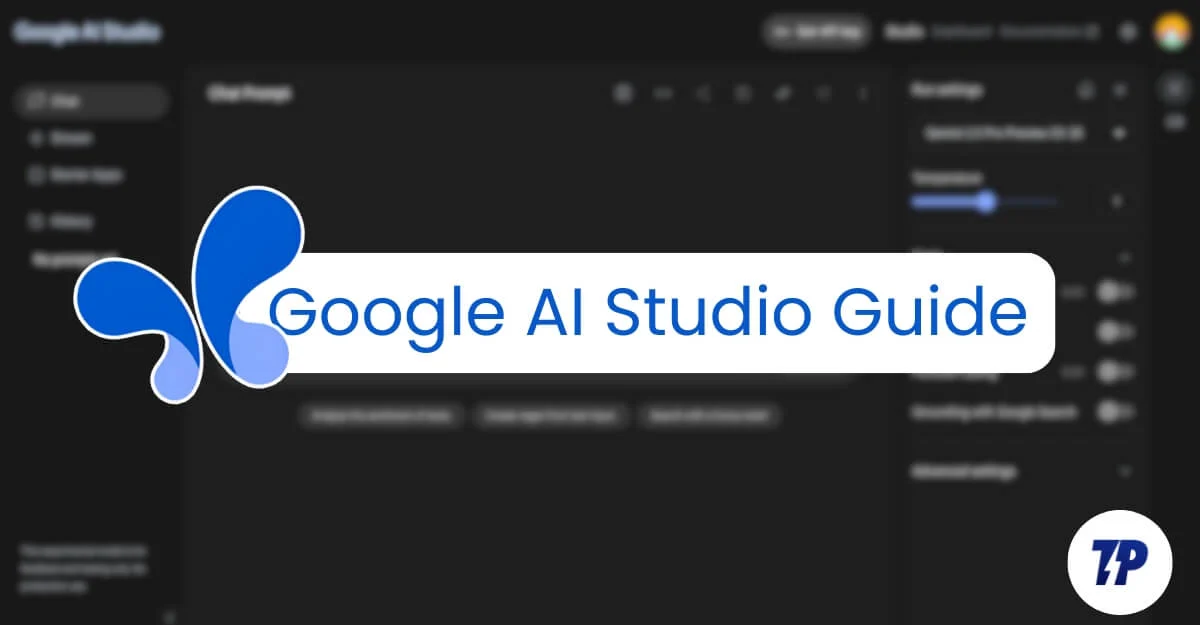
Google AI Studioは、開発者だけでなく、カジュアルユーザーの間でも人気があります。パーソナルアシスタント、画像の変換、PDFの要約、学習アシスタントなどの個人タスクに使用されます。
Google AI Studioアプリは新しくなっているため、Googleはよりユーザーフレンドリーにするためにいくつかの改善を行い、最近AIスタジオインターフェイスを改良して初心者を容易にしました。
ただし、Google AI Studioは、開発者と技術ユーザーを念頭に置いて設計されており、新しいものです。初心者がGoogle AI Studioを始めるためのチュートリアルは少ない。初心者でも、Google AI Studioを初めて使用している開発者であろうと、Google AI Studioの使用方法をユーザーが学習できるようにするための初心者レベルのガイドブックです。
特定の機能またはユースケースを探している場合は、以下の目次を使用して、特定のセクションにすばやくナビゲートして、探しているものを見つけてください。
目次
あなたが知る必要があること:
カテゴリ | あなたが知る必要があること |
|---|---|
Google AI Studioとは何ですか? | Google AI Studioは、Geminiモデルを使用してAIプロンプトを作成、テスト、カスタマイズするためのGoogleの無料Webツールです。 |
誰のためですか? | このプラットフォームは開発者向けに主要な構築されていますが、カジュアルユーザー(学生、クリエイターなど)にも役立ちます。 |
サブスクリプションが必要ですか? | いいえ、Googleアカウントで自由に使用できます。クレジットカードは必要ありません。 |
私はそれで何ができますか? | 個人的なAIツールの作成、PDFの要約、コンテンツの書き込み、タスクのヘルプなど。開発者は、ニーズに合わせてAIモデルを作成およびカスタマイズできます。 |
プラットフォーム | 現在、モバイルとデスクトップの両方でWebに限定されています |
ストリームモードとは何ですか? | ストリームモードでは、音声、ウェブカメラ、またはスクリーン共有を使用して、ジェミニAIとリアルタイムで話すことができます。 |
外部アプリに接続して自動化できますか? | 現在、Google AI Studioの外部アプリに接続することはできませんが、サードパーティの方法を使用できます。 |
一般的なユースケース | カジュアルなユーザーの場合、通常のAIタスクにGemini AI Studioを使用し、視覚的なガイダンスには非常に役立ちます。 |
制限とは何ですか? | 現在、ネイティブアプリ、わずかに技術的なインターフェイス、リアルタイムのサードパーティアプリの統合はまだありません。 |
Google AI Studioとは何ですか
Google AI Studioは、さまざまなGeminiモデルを使用してプロンプトを作成、テスト、カスタマイズできるWebベースのツールです。このツールは、主に開発者がプロンプトをテストおよびカスタマイズして、Geminiモデルを製品に統合するために構築されました。
開発者向けに、Google Gemini Studioはプロンプトサンドボックスを提供しています。これにより、開発者はバックテスト環境を設定することなく、さまざまなGeminiモデルを使用してプロンプトを編集およびテストできます。
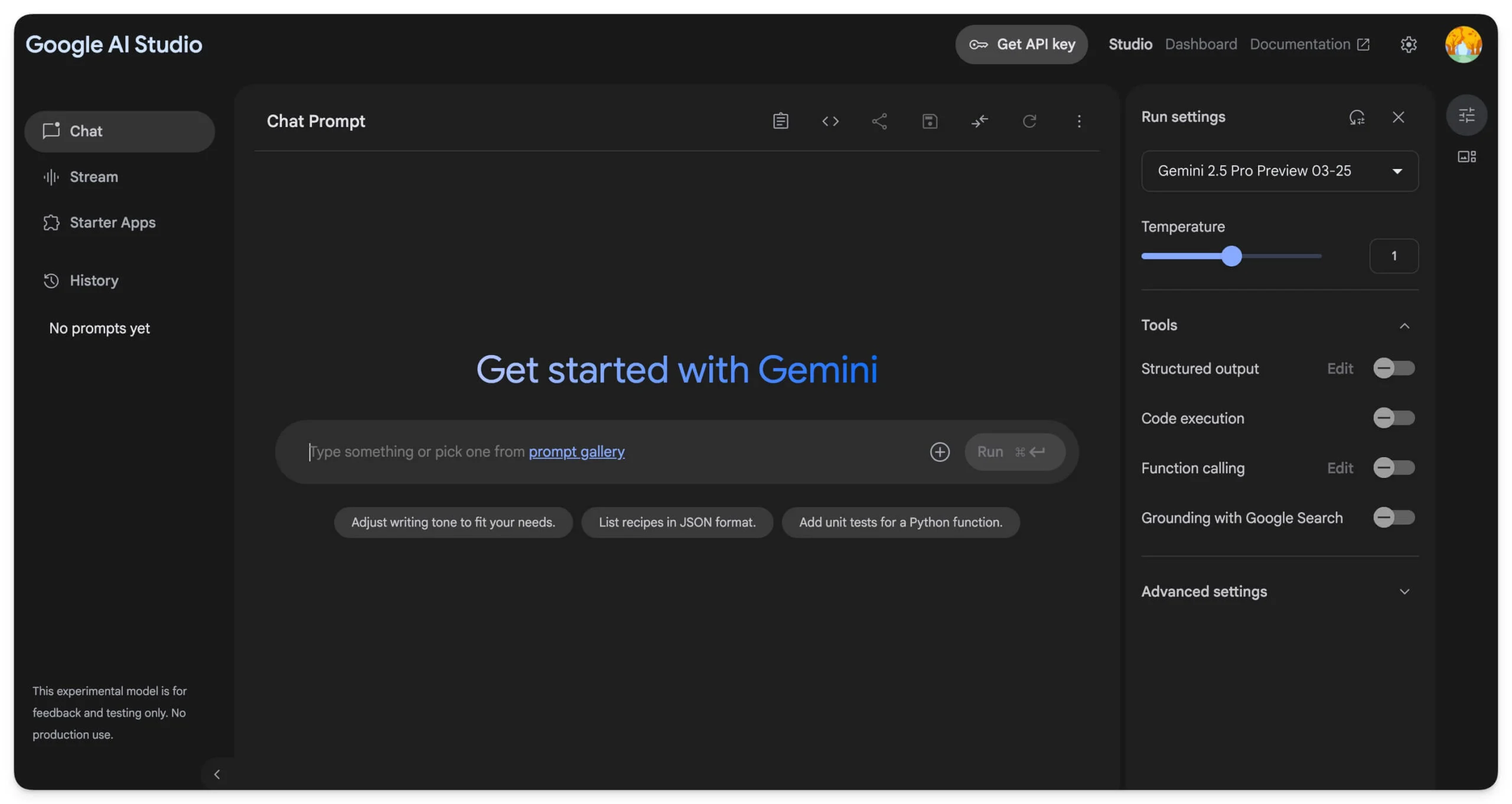
さまざまなGeminiモデルをテストし、Geminiモデルのさまざまな機能をよりよく理解して比較するのに役立ちます。Googleは、モデル間のトークンの制限、パフォーマンス、価格設定も表示し、開発者がプロンプト、マルチマデルのサポート、安全設定などで構造化されたJSONとしてのさまざまな入力、フォーマットAI応答などのカスタマイズされた機能を簡単に区別および構築するのに役立ちます。
モデルを作成したら、コードを他のアプリにプッシュして別のIDEをセットアップすることなく、同じブラウザでAI応答を簡単にテストおよび実行できます。
Get URLまたはPythonコードスニペットを使用したコードでモデルを簡単にエクスポートして、価格の詳細を使用してアプリに追加できます。
Google Gemini AI Studioは、シンプルなGoogleアカウントを持つ開発者と通常のユーザーが利用できます。ほとんどの開発者ツールとは異なり、Google Gemini AI Studioもサインアップするためにクレジットカードを必要とせず、完全に使用できます。
シンプルなGmailアカウントを持っている人なら誰でも、Web上のツールにサインインして、Gemini AI Studioの作成と使用を無料で使用することができます。
このツールは、パーソナライズされた結果のためにパーソナライズされたAIツールを作成するためのカジュアルユーザーの間でも素晴らしいオプションになりつつあります。 GeminiアプリやChatGPTとは異なり、Google AI Studioはカスタムプロンプトテンプレートの作成を許可し、出力を制御できます。
Google AIでプロンプトを保存して再利用できます。これは、現在GeminiやChatGptで不可能です。したがって、時間を節約してコードをもう一度書き直す必要はありません。
これは、テキストの作成や要約などの繰り返しタスクに特に役立ちます。 Google Gemini Studioは、長いPDFまたは画像を読んで情報を抽出することもできます。
その他の利点は、カスタマイズ可能な出力、ワークフローの作成、およびプロンプトと出力をより適切に制御することであり、AIツールをより強化したいカジュアルユーザーにとっても強力なツールになります。
AIスタジオのもう1つの主要なハイライト機能は、Googleストリームです。ウェブカメラまたは画面を共有して、AIからリアルタイムガイダンスを取得できます。
Google AI Studioを始めましょう
現在、Google AI StudioはWebでのみ利用できます。
- https://aistudio.google.com/にアクセスして、Googleアカウントにサインインして、Google AI Studioを使用してください。
ウェブ上でのみ利用可能であるため、ハードキャップの最小要件の仕様はありません。 Webブラウザがブラウザで動作している場合は、任意のWebブラウザーでAIスタジオにアクセスできます。
MobileでGemini AI Studioを使用することもできます。このサイトは、問題なくモバイル使用のために最適化されています。
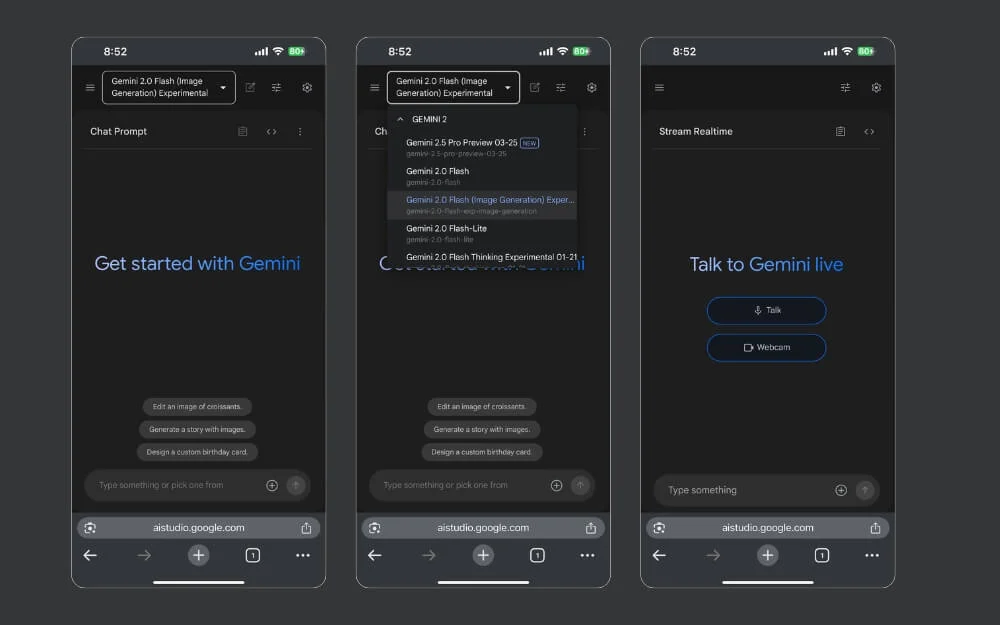
インターフェイスを理解しましょう
How-Use-To-Use Google AI Studioチュートリアルにアクセスする前に、Google AI Studioでさまざまなアイコン、ボタン、およびセクションが何を意味しているかを理解して、ナビゲートする際により良いアイデアを提供します。
ホームページ
Googleアカウントにサインアップした後、Google AI Studioのホームページにリダイレクトされます。これは、ほとんどの時間を調整またはAIタスクの作成に費やす主要なホームページです。
ここには、モデルの選択から、AIツールを以前に使用したことがない場合に遭遇しなかったまったく新しいアイコンまで、たくさんのオプションがあります。ページ全体をさまざまなセクションに分割しました。以下のさまざまなセクションのさまざまな機能の意味に従うことができます。
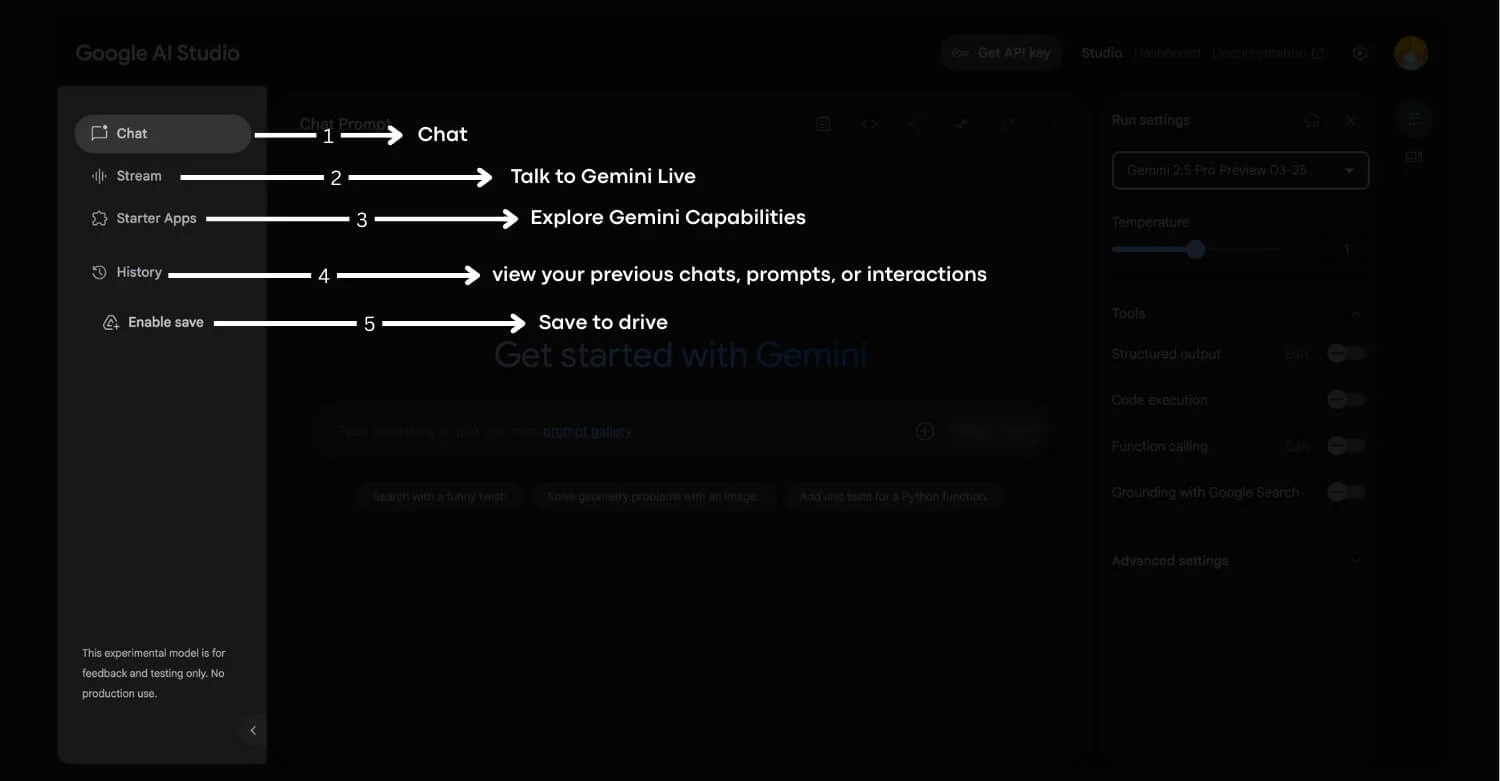
まず、左のサイドバーから始めましょう。チャットを切り替えたり、ストリーミングしたり、ジェミニの統合を探索したり、過去の会話を見たり、後で参照するためにGoogleドライブにチャットを保存したりしましょう。各機能が詳細に意味するものは次のとおりです
- チャット:これは、AIとチャットできるメインエリアです。 ChatGptとGeminiの使用方法と同様です。 Gemini Studioを開くときにデフォルトで選択されます。
- ストリーム:これにより、音声、ウェブカメラ、またはスクリーン共有を使用して、Geminiモデルとのリアルタイムの相互作用が可能になります。マイクを使用して、実際の生活でジェミニと話をするか、ウェブカメラを使用して画面からコンテンツを共有できます。テキスト、オーディオ、またはビデオ入力と出力を使用しても、Geminiモデルと話し合い、自然な声で自然の人間のようにやり取りすることができます。開発者として、この機能を使用して、リアルタイムの支援などを必要とするアプリケーションを作成できます。
- スターターアプリ:アイデアに苦労している場合、Geminiはビデオアナライザー、テキストアナライザー、Googleマップエクスプローラーなどの組み込みプロジェクトを提供します。ここでは、これらのアプリの構築を開始したり、カスタマイズしたり、クローンを作成したり、GitHubからクローンを作成してプロジェクトで使用したりできます。
- 履歴:以前のチャット、プロンプト、またはインタラクションをすべて表示できます。すべての歴史を保存して表示するには、Googleドライブに接続する必要があります。
- 保存を有効にする:このボタンをタップしてアカウントをGoogleドライブに接続し、過去のすべての情報を1つの場所に保存できます。
Google AI Studio - Run Settingsパネルが説明しました
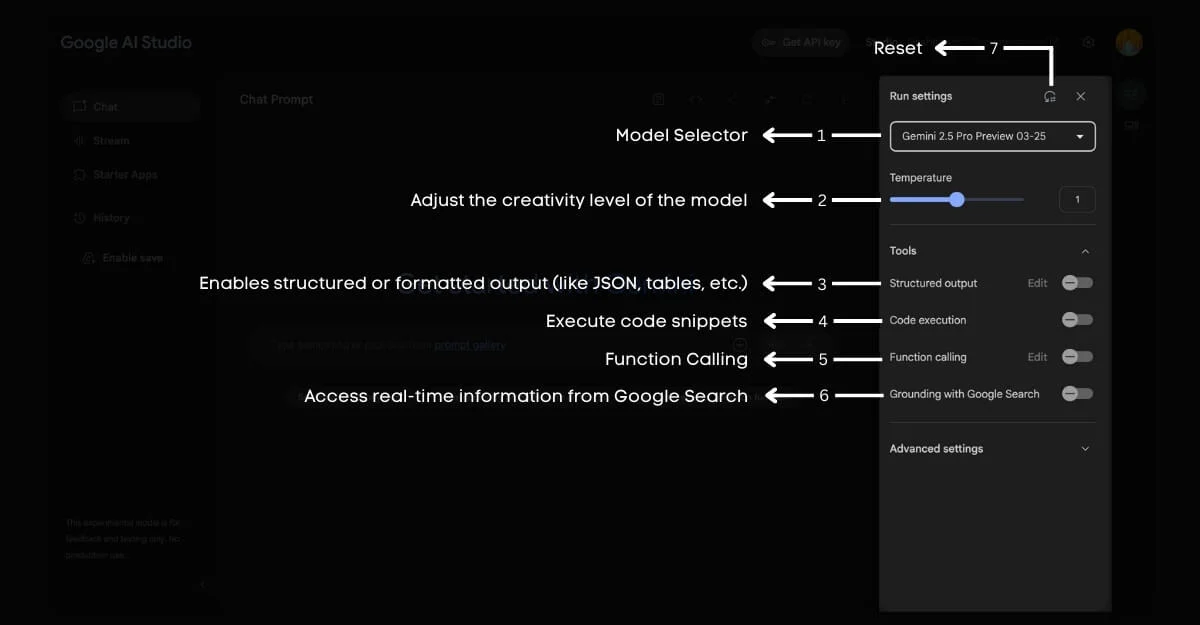

Google AI Studioの実行設定を使用すると、使用しているモデルをカスタマイズできます。あなたはあなたの経験をさらにカスタマイズすることができます。これらの設定からさまざまなGeminiモデルを選択して使用し、出力の創造性と予測可能性を制御し、AIがIDEを実行できるかどうか、リアルタイム情報にアクセスし、関数の呼び出し、構造化データを返すなどを決定できます。
これらの設定は、AI出力のカジュアルなユーザー構成よりも開発者にとってより便利です。いくつかの機能が付属しており、各設定の意味があります。
- モデルセレクター:モデル選択により、タスクを実行するGeminiモデルのバージョンを選択できます。現在、最新のGemini 2.5 ProからGemini 1.5 Flashが含まれています。ドロップダウンメニューをクリックして、好みに基づいてモデルを選択できます。モデルをさらにホバリングして、レートの制限、価格設定トークンなどを確認できます。
- 温度:温度セットアップを使用すると、モデルの出力がどれだけ創造的かを制御できます。デフォルトでは、中央で1に設定されています。ただし、必要な場合は、低設定を使用できます。モデルにはコーディングや数学などの多くの創造的なタスクが含まれている場合は、モデルを高に設定できます。数が多いほど、モデルが出力を生成するのにかかる時間を覚えておいてください。ただし、モデルタイプとユーザーが生成するプロンプトに依存することもできます。
- 構造化された出力:次は構造化されたデータです。これを使用して、AIがJSON、箇条書き、またはテーブルを使用して構造化された形式で回答を提供できるようにすることができます。これを有効にすると、編集をクリックして構造化された出力をさらに構造化してカスタマイズできます。カジュアルなユーザーには、視覚編集者も提供しています。
- コード実行:これにより、モデルがコード実行を実行するか、有用なコーディングタスク、数学、迅速な計算に適していないことが可能になります。
- 機能呼び出し:開発者に役立つ機能呼び出しを使用すると、アプリ内の特定の関数タイプを呼び出したり、アプリやサービスのAPI、プラグイン、その他のサーバーに接続したりできます。これをVisual and Code Editorを使用して編集して、アプリで呼び出される特定の関数をカスタマイズしてリストすることができます。
- Google検索の接地:最近のほとんどのモデルは、リアルタイムの情報を提供できます。モデルが事実と現在の傾向を確認し、Webから最新の更新された情報を望んでいると仮定します。その場合、この機能を有効にすることができ、モデルはGoogle検索を使用してWebからリアルタイムの結果にアクセスし、ユーザーが質問に答えることができます。
- リセットボタン:最後に、リセットボタンを使用すると、すべての設定をデフォルトにリセットできます。
詳細な実行設定が説明されています

実行設定では、高度な設定をタップすると、モデルの安全設定の構成、停止要求の追加、モデルの長さの制限、単語を使用してモデルの他の創造性のトップPを調整する機能など、さらにカスタマイズオプションがあります。各機能が詳細に意味するものは次のとおりです。
- 安全設定:最初は安全設定です。これにより、モデルがユーザーに安全に対応する方法を編集できます。それには、嫌がらせ、憎しみ、危険などのためのさらなるスライダーが含まれています。
- 停止シーケンスの追加:停止シーケンスを追加すると、出力を与えるときに特定のシーケンスで停止できます。文字列または特定の出力タイプを使用して、出力内の特定の場所で停止できます。
- 出力長(トークン):この設定を使用して、モデルが1つの応答で生成する出力の長さの量を制御できます。デフォルトでは、約6000ワードの8192トークンに設定されています。これをさらにカスタマイズし、トークンを増やすことができます。使用しているモデルに基づいて100万トークンに移動し、より多くのトークンがより多くの料金を意味するようにすることもできます。
- 上部P(核サンプリング):上部Pは、核サンプリングとして知られています。これにより、モデルの多様性を調整できます。低いP値がより焦点が合っており、高いトップP値は、ユーザークエリに応答するときにモデルがより多様化し、創造的になることを意味します。
Google AI Studio - プロンプトエディタートップバーが説明しました
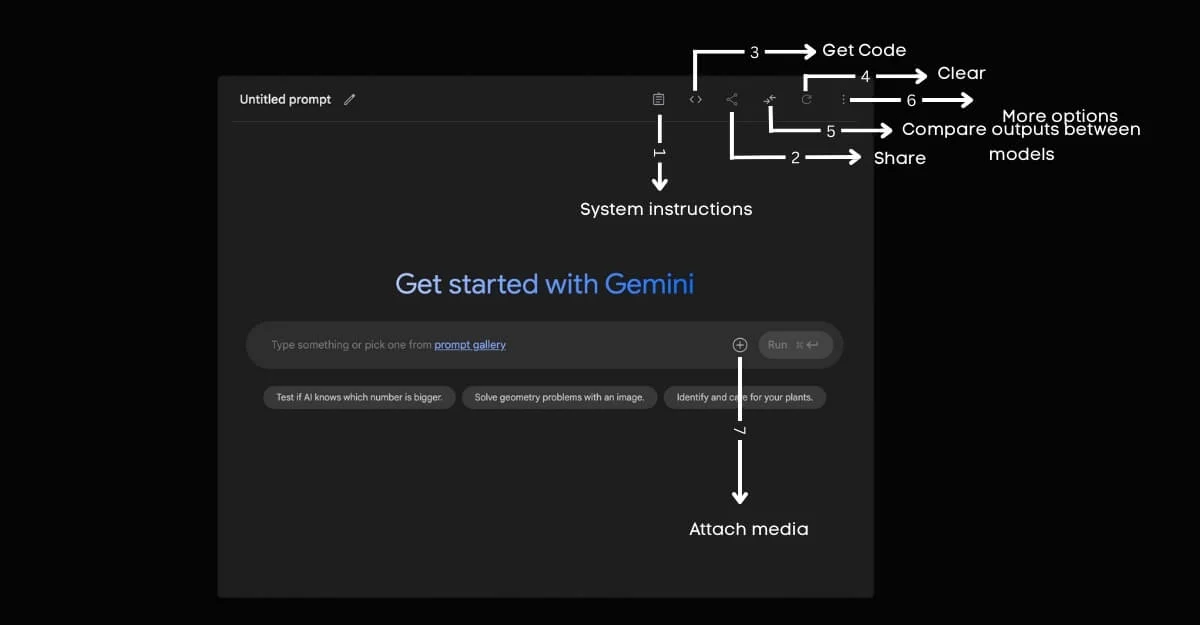
メインインターフェイスは、より多くの時間を費やす場所です。 Googleは、最新の更新でインターフェイスを簡素化しました。また、さまざまなオプションを備えたツールバーが付属しています。これは、その意味です。
- システム命令:システムの命令により、出力のカスタム命令を設定できます。出力を説明できます。自然言語に基づいた指示を説明できます。このオプションは、開発者とカジュアルユーザーの両方に役立ちます。
- 共有:この共有アイコンを使用してプロンプトを共有できます。ただし、Googleドライブアカウントに接続して、共有可能なリンクを取得します。
- コードを取得する:開発者の場合、プロンプトを完了して目的の出力を取得した後、プロンプトのコードをすばやくコピーしてサービスに追加できます。
- クリア: 1回のクリックで現在のチャット履歴をリセットできます。
出力の比較:開発者の場合、モデル間で異なる出力を比較できます。 - 垂直3ドットメニュー: 3ドットメニューをクリックすると、より多くのオプションが得られます。
- メディア(プラスアイコン)を添付する:プロンプトが表示されている間に、アプリを求めているときにリンク、ドキュメント、または画像などのメディアを添付できます。プロンプトの構築とテスト
効果的なプロンプトを書く
Google AI Studioのすべてのアイコンと機能に精通したら、すぐにプロンプトを構築する時が来ました。開発者として、すべてのツール、設定、および高度な機能を使用して、要件に基づいてAI出力をカスタマイズできます。
ただし、カジュアルなユーザーの場合は、ハイエンドのジェミニモデルで遊んで、必要なものを手に入れることができます。モデルをさらにカスタマイズするか、その間ずっとマックスに出力を配置できますが、最良の部分はありますか? Google Gemini AI Studioは無料で使用できます。
Google Studioには現在、一般的なAIタスクの多くの人々がいることを考慮しています。このガイド(2025年4月)を書いている時点で、現在のレートの制限には、チャットあたり100万トークンと1日あたり1500のチャットが含まれています。これをすべて念頭に置いたら、プロンプトビルダーに行き、プロンプトを構築しましょう。
私は開発者のために詳細には行きません。詳細については、このドキュメントを参照できます。このガイドでは、主にGoogle AI Studioを使用してカジュアルユーザーに焦点を当てます。
プロンプトの書き方
開発者であろうとカジュアルなユーザーであろうと、効果的なプロンプトを作成することは、プロンプトまたは他のタスクの出力を改善するために常に役立ちます。開発者の場合、要件に基づいてモデルを微調整できます。すでに開発者である場合は、特定の形式に従って、指定された製品の出力を改善する必要があります。
ただし、カジュアルなユーザーの場合、自然言語を使用してプロンプトと直接チャットすることができ、ジェミニは理解するのに十分賢いです。ただし、モデルを微調整したいとしてください。その場合、原則に従って、他のChatGPTまたは他のGeminiアプリを使用してモデルをさらに微調整するか、既存の自然言語をAIに生成されたプロンプトに変換できます。
- 構造化された出力を使用して、構造化された出力などの特定の形式で出力を取得します。
- モデルを強化するために、ニュースとデータで入力をさらに反復させることができます。
出力が期待していない場合は、さらに指示でモデルを微調整できます。出力がオフになってランダムで、時には一貫性がないと感じた場合、モデルをプロンプトに分割して複数のステップに分割し、より小さなモデルから始めて、明確で迅速なエンジニアリング手法に従って、モデルをさらに強化する正確な出力形式を指定するなどの明確で迅速なエンジニアリング手法に従うことができます。モデルにより多くのコンテキストを提供するための例を提供できます。
温度とトークンを調整して、出力をさらにカスタマイズし、特定の出力のシステム命令を指定できます。出力が長すぎる場合、ブレークポイントを追加することもできます。
- プロンプトを作成する前に、実行設定をカスタマイズして、関連した出力のカスタム命令を追加できます。
- 左側のサイドバーの[チャット]タブをクリックしてから、入力バーにプロンプトを入力して[実行]をクリックします。
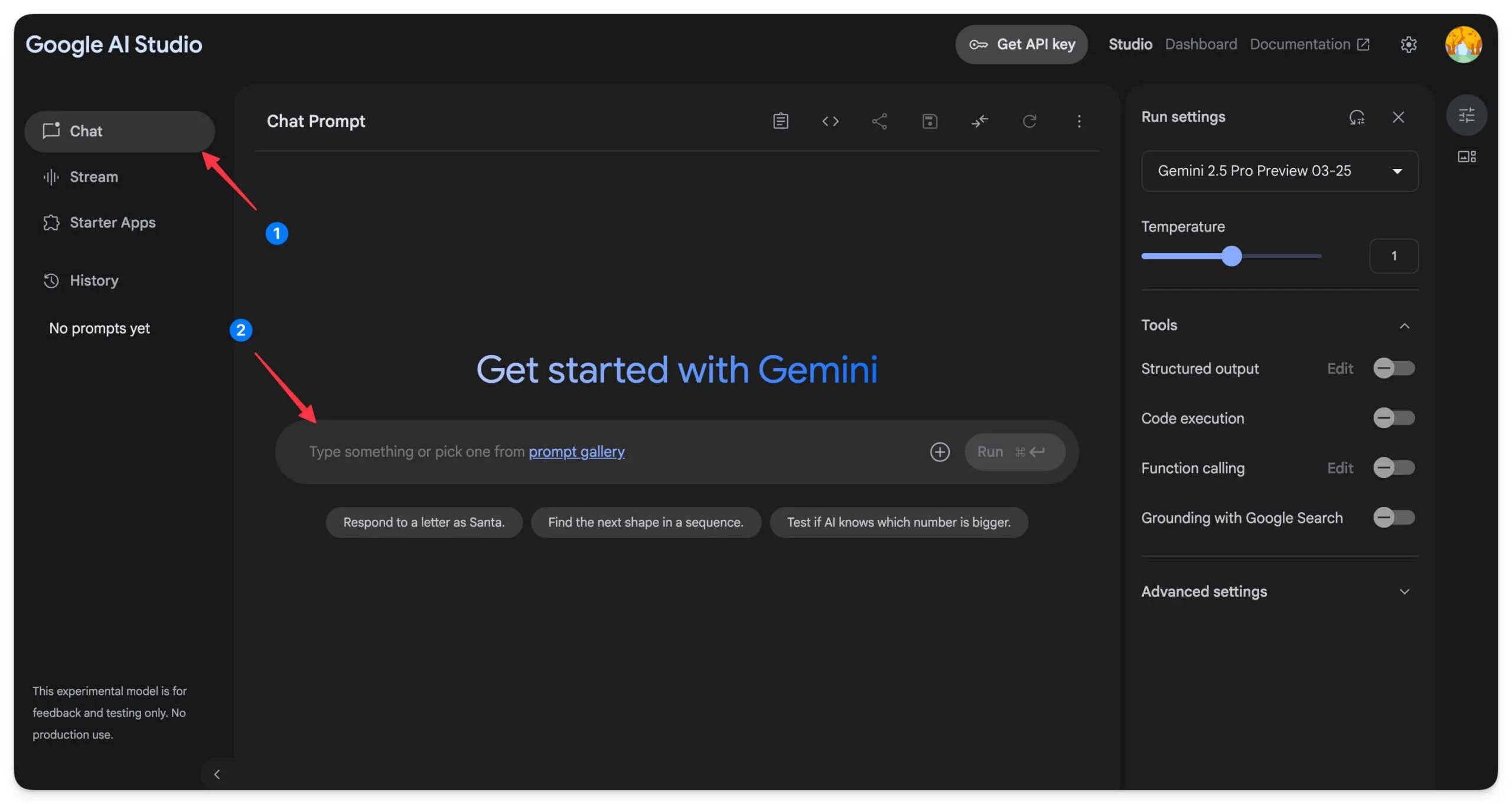
- Google Gemini 2.5 ProであるGoogleの最新モデルであるGoogle Gemini 2.5 Proを選択して、より良い結果を得ることができます。
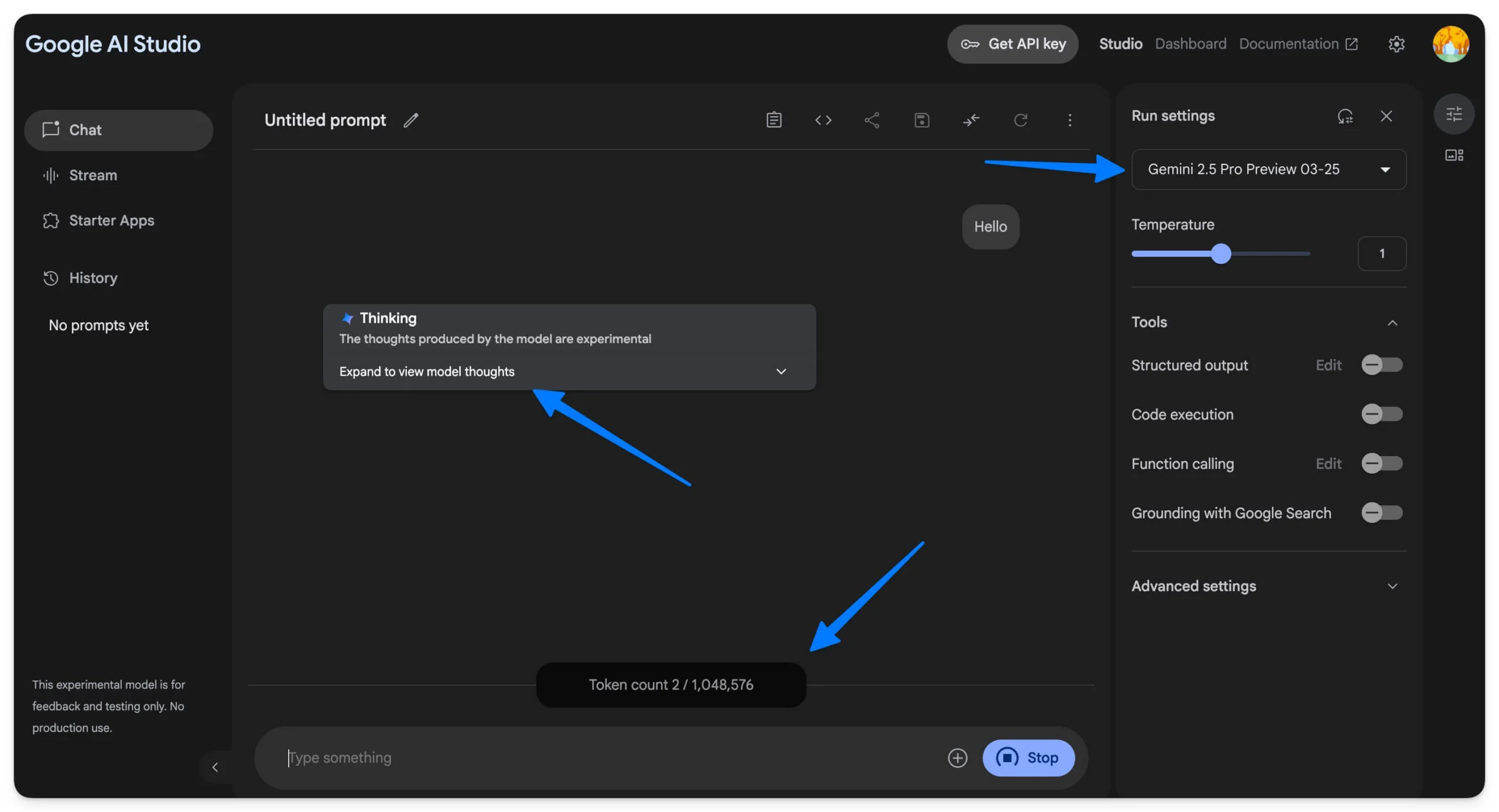
Google Stream Real Life
Google Streamリアルタイムは、開発者とカジュアルユーザーがデバイスのWebカメラを使用してマイクカメラからリアルタイムでGoogle Geminiモデルと対話するためのもう1つの一般的なプレビューです。
カメラデータからリアルタイムでやり取りしたい製品を構築する場合は、これらのモデルを使用してAIを試して、AIを作成してデバイスに実装できます。これらは、カジュアルユーザーがGoogleストリームをリアルタイムで使用するための素晴らしいオプションでもあります。
たとえば、最も人気のあるユースケースは教育用です。多くの人々は、コーディングや数学の問題をリアルタイムで解決するなど、画面を共有することで問題を解決するためにGoogleストリームを使用しています。これは、Googleストリームの最も有用なケースの1つです。カメラ、ウェブカメラ、音声を使用して、モデルとリアルタイムでやり取りすることもできます。
プロンプトと同様に、Voice Onなどのさらなる制御を備えたGoogleストリームの実行設定をカスタマイズできます。追加の設定でモデルを見つけます。以下の詳細については、それらがどのように機能するか、およびGoogleのリアルタイムストリーミングと対話する開発者またはカジュアルユーザーとして使用する方法については、詳細を参照してください。
Google AI Studioストリームモードインターフェイスが説明しました
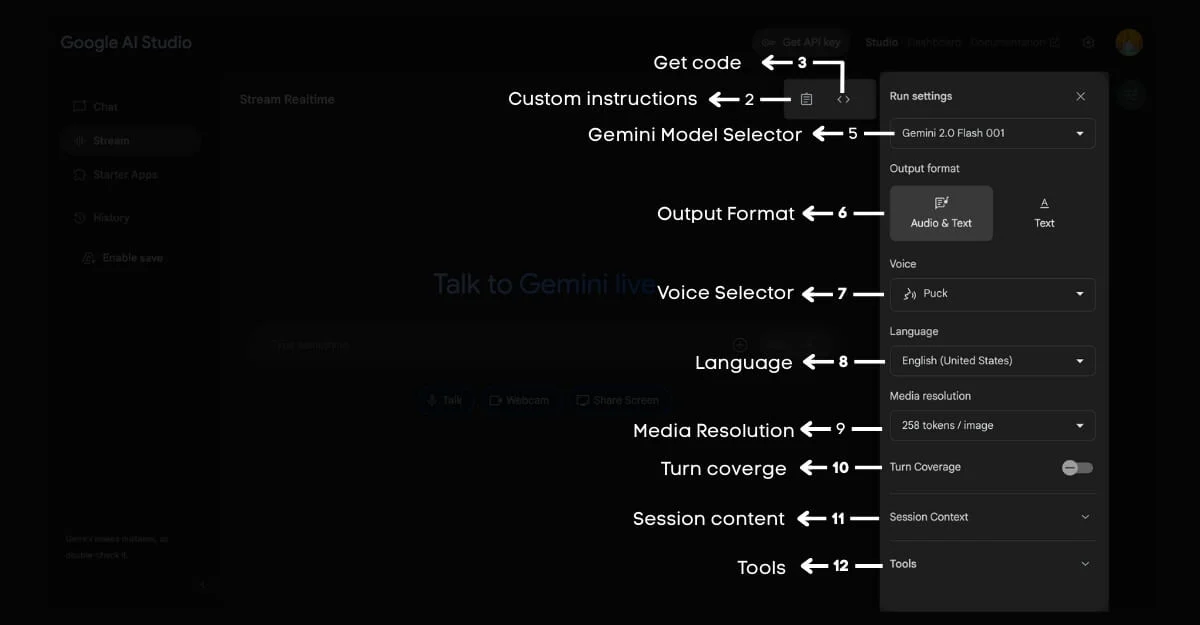
Googleストリームインターフェイスは、メインインターフェイスとサイドバーの実行設定を使用してプロンプトに非常に似ています。まず、複雑な実行設定を理解しましょう。実行設定で各機能が意味するものは次のとおりです。
- メインインターフェイス
- カスタム命令:メインプロンプトの手順と同様に、出力をモデル化およびパーソナライズするためにカスタム命令を設定できます。
- 取得コード:開発者は、テスト後に製品にコードを追加するように即座に取得できます。
- 設定なし
- Geminiモデルセレクター:ここでAIモデルを切り替えることができます。現在、Flashは利用可能な唯一のモデルであり、デフォルトに設定されています。
- 出力:このオプションを使用すると、Geminiモデルがテキストとオーディオの両方で、またはテキストのみのモデルでのみ応答するかどうかを選択できます。
- 音声:次に、音声出力が必要な場合は、音声を選択できます。現在、6つ以上の声があります。
- 言語:モデル出力は、多くの言語でサポートできます。英語はデフォルトです。ただし、ドロップをタップして、モデルを必要な言語に変更できます。
- メディア解決:この設定により、モデルが解釈する画像コンテンツの量を制御できます。数が多いほど、モデルは画像を直接理解します。デフォルトでは、画像ごとに258トークンに設定されています。画像ごとに66トークンまで縮小することもできます。
- ターンカバレッジ:トラックとディスプレイビューにより、ユーザーが話したり対話したりして、モデルのトラックと表示を可能にします。これは、ビデオ通話のように、モデルが複数の人と同時に相互作用する場合に特に便利です。
- セッションコンテンツ:それは継続的なセッションであるため、セッションコンテンツ機能により、AIが一度に覚えている言葉であるかどうかにかかわらず、トークンの最大制限を設定できます。ここでは、最大コンテンツサイズとターゲットコンテンツサイズを調整できます。これは、コーディングアシスタントなど、長いインタラクションを備えたアプリを構築する開発者にとって特に便利です。
- ツール:テストプロンプトのツールと同様に、ストリームはコード実行、関数呼び出し、自動関数応答、Google検索の接地などのツールも提供します。
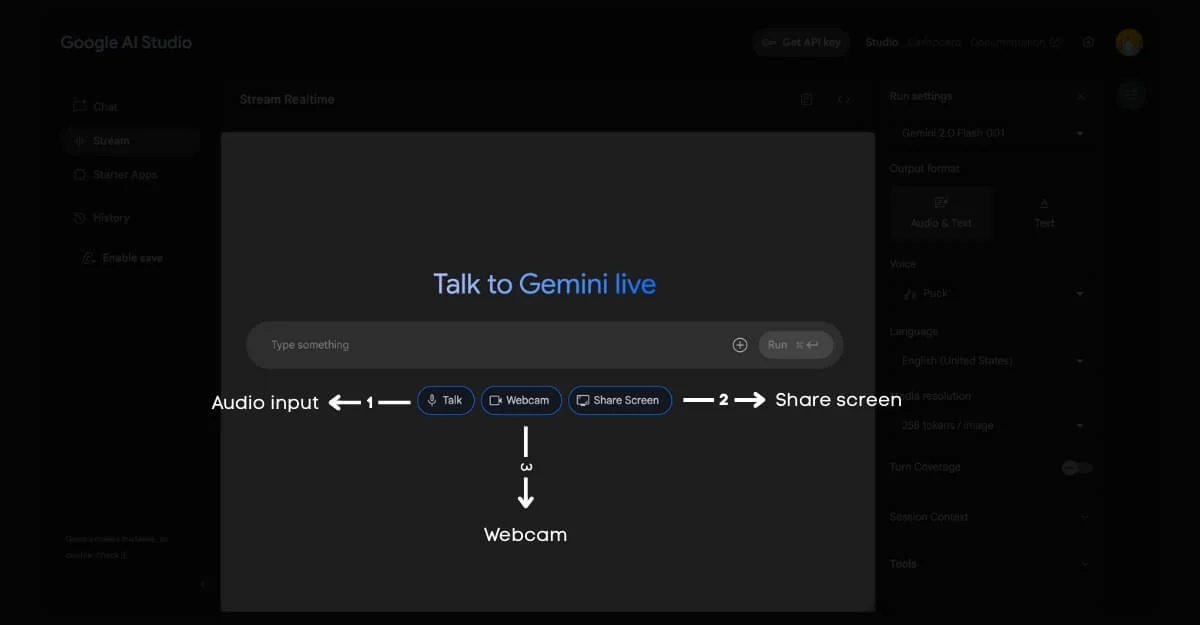
次は、主にGeminiモデルと対話するチャットインターフェイスで、話すことができます。ウェブカメラを使用するか、画面を共有してGeminiモデルとリアルタイムでやり取りし、モデルからリアルタイムに出てください。
コードを学習してソフトウェアのチュートリアルをガイドするためにそれを使用しているなど、実際の生活でGoogleストリームを使用しているカジュアルなユーザーの例がたくさんあります。
Googleストリームの使用方法
- GoogleGemini Studioのストリームタブに移動します
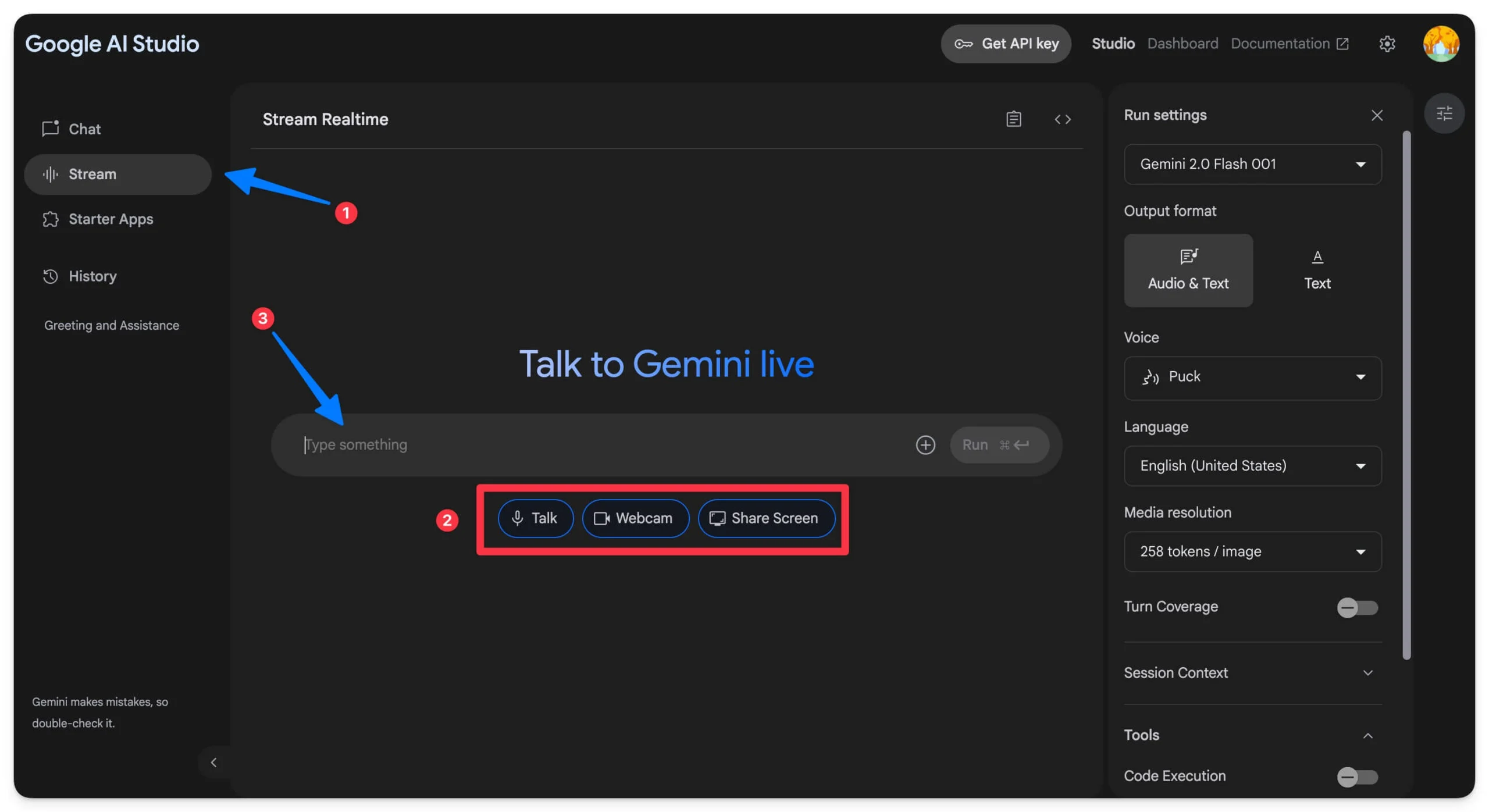
- 使用するモデルを選択します:トーク、ウェブカメラ、および画面を共有します。
- トークを選択する場合は、マイクロフォンの許可を許可し、モデルとの対話を開始します。ウェブカメラを選択する場合は、Webを許可してカメラの使用を開始します。 [共有]画面を選択した場合は、共有する画面を選択して画面を共有します。
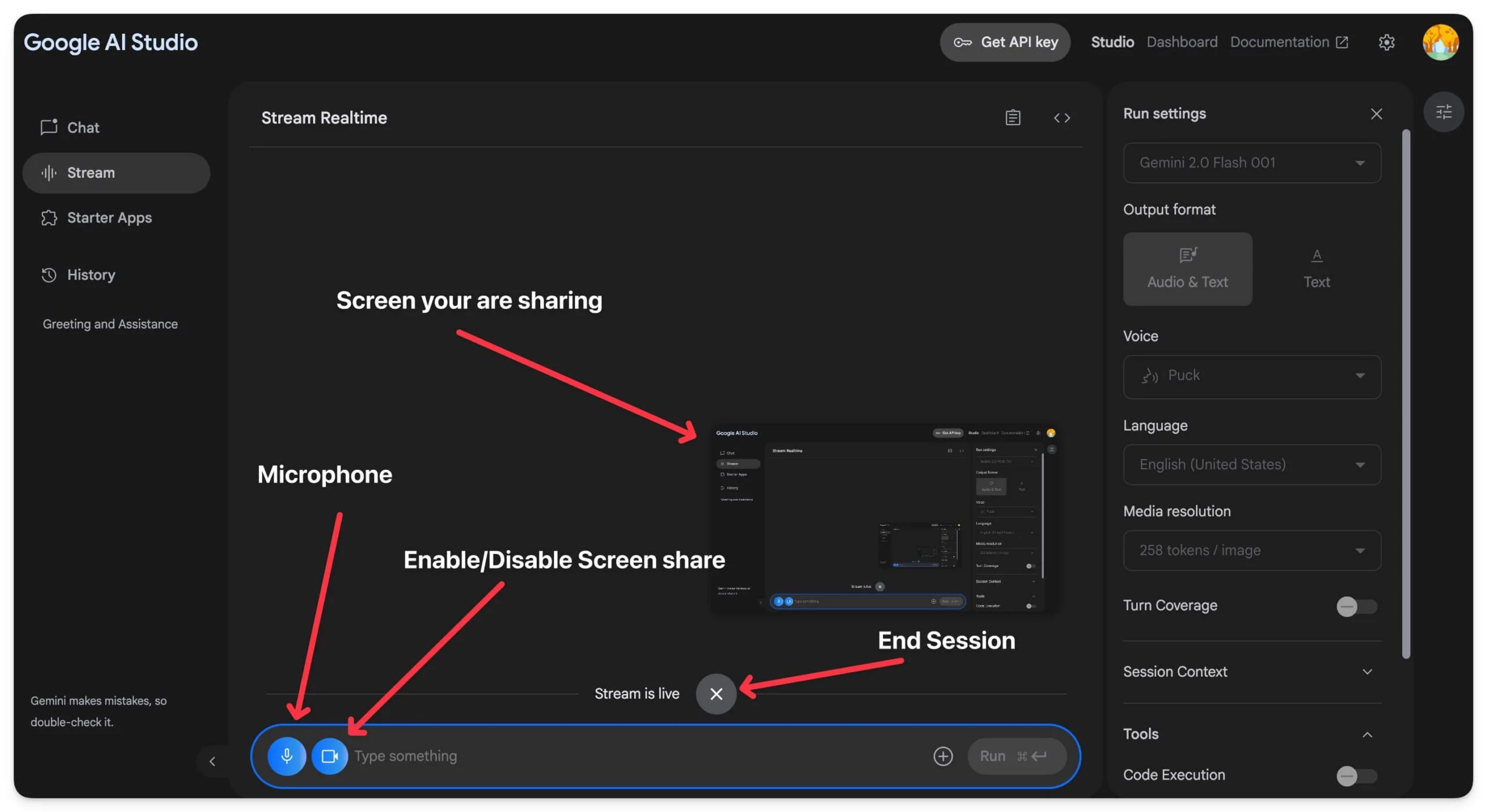
- セッションを開始したら、マイクとビデオを制御し、チャットウィンドウの閉じるボタンをクリックしてセッションを終了できます。
Google AI Studioスターターパック
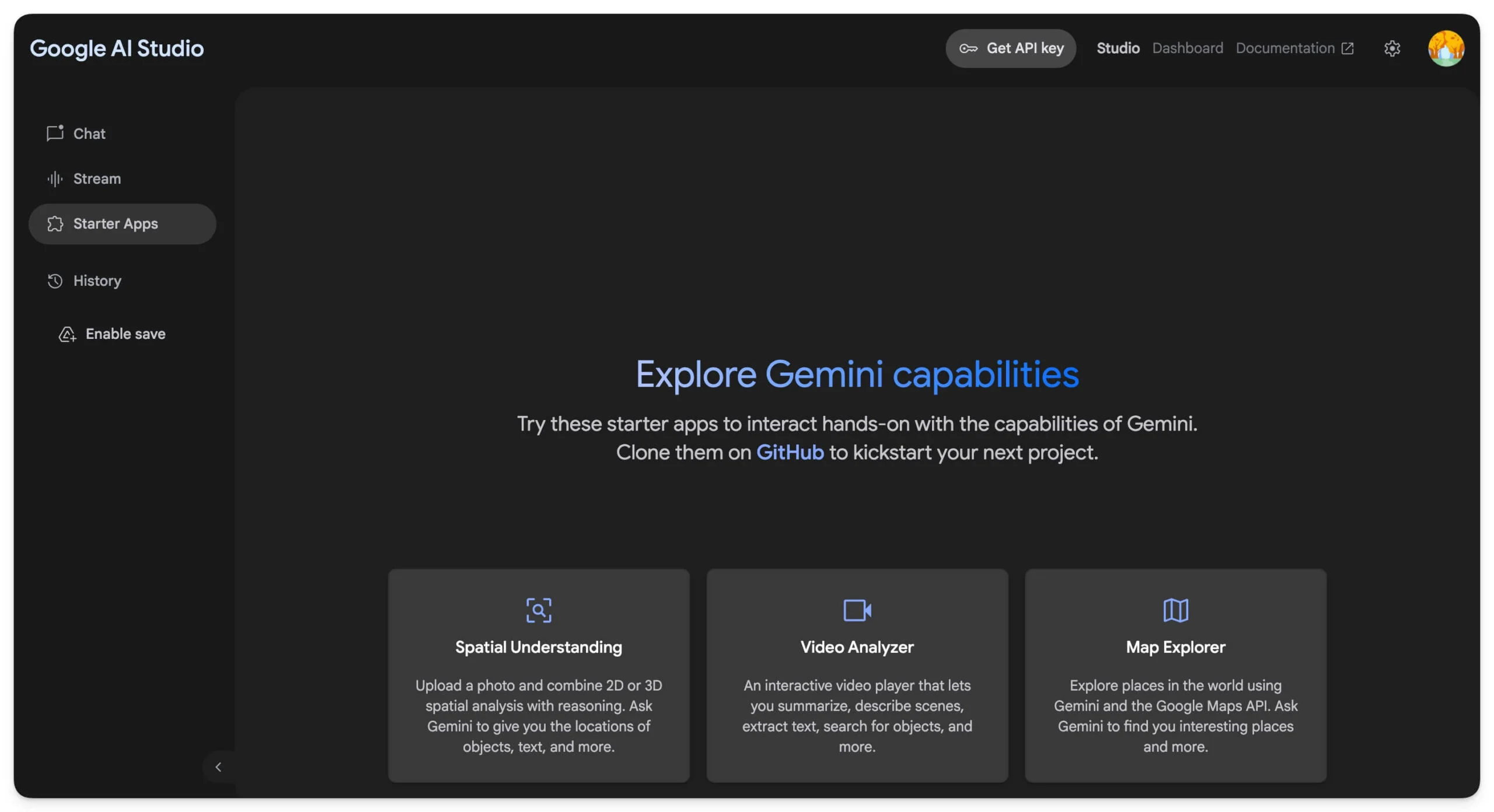
あなたが開発者であり、始めたばかりの場合は、Google AI Studioの組み込みスターターアプリを探索できます。空間理解、ビデオアナライザー、Map Explorerの3つのアプリのみがあります。あなたが初心者であり、開発が初めての場合は、事前に構築されたアプリで開発を開始してください。 GoogleがAI Geminiスターターアプリに構築されたアプリを追加することを期待しています。
カジュアルユーザーは、これらのアプリを使用して画像やビデオをアップロードしてマップを探索することもできます。サイドバーからスターターアプリにアクセスして、3つの初期スターターアプリにアクセスできます。
試してみることができるもの:Google AI Studio
1.個人のAIアシスタントを作成します
Google AI Studioは、リアルタイムで複雑なタスクを支援できます。 Google Streamの機能を使用すると、AIに画面にあるものを尋ね、双方向通信を通じてAIと対話し、それから助けを得ることができます。
これに関する最良のユースケースの1つは、これを学習に使用することです。あなたが数学の問題を解決している学生であろうと、コーディングで立ち往生している開発者であろうと、画面をGoogleアシスタントと共有してから、それからリアルタイムのガイダンスを得ることができます。
最良の部分は、それが正確であり、完全なGoogle Cloud APIセットアップをナビゲートするのに役立つことです。また、特定の設定を見つける、複雑なインターフェイスをナビゲートするなど、日常生活のシナリオを導くのにも役立ちます。
2。パーソナライズされたAIチャットボット
AI Studioをパーソナライズされたチャットボットとして使用することもできます。通常のGeminiアプリやChatGPTのGoogle AI Studioとは異なり、カスタム設定と手順で出力結果をパーソナライズします。
3.ソフトウェアチュートリアルに使用します
AIスタジオを始めるためにこのガイドは必要ありません。 AIに手順をガイドするように依頼することができます。 Geminiストリーム画面共有コンテンツを使用して、詳細なステップバイステップのチュートリアルを使用して、Google AI Studioの開始など、ソフトウェアチュートリアルをすばやくガイドできます。
これらは、Google AI Studioを使用できる3つの主なケースです。 AIチャットボットなので、AIブログ投稿要約、毎週の計画ジェネレーター、食事、食料品リストトラッカー、Gemini AIスターターアプリを使用したカロリートラッカーなど、さまざまな毎日のタスクに使用できます。
みんなのためのGoogle AIスタジオ
AIをアプリに開発および統合し、それらをパーソナライズするには、複雑なプロンプトとAPIのセットアップが必要です。また、大規模な言語モデルなどのAIモデルは強力ですが、パーソナライズされた結果のためにアプリをセットアップするのが複雑です。
これには、多くの場合、モデルを微調整し、状況を満足させ、カスタマイズされた結果を提供する必要があります。これは、AIスタジオがGeminiモデルを使用してモデルを微調整し、さまざまな種類のプロンプトを作成およびテストし、特定のタスクでのパフォーマンスを改善し、Gemini AIを使用してモデルを簡単に統合するためにモデルを微調整し、テストし、テストするために役立つ場合です。
Google AI Studioは、開発者だけではありません。また、通常のユーザーにとっても非常に便利です。ビジュアルガイドについては、ティナからこのビデオを見ることができます。そこでは、完全なチュートリアルを説明します。
Google AI Studioに関するFAQ
1. Google AI Studioは、携帯電話に既にあるGeminiアプリとどう違うのですか?
通常のユーザーには、カスタム命令と非常に便利なGoogleストリームのためにGoogle Gemini AI Studioを使用して、モデルとリアルタイムでやり取りできるようにします。ただし、開発者の場合、これはカスタム命令を使用して微調整されたAIモデルを作成し、APIをエクスポートし、プロジェクトの観点から保存するためのツールのみです。
2。AIスタジオで作成したプロンプトを友人やチームメイトと共有できますか?
はい、AIスタジオで作成したプロンプトを友人やチームメイトと共有できますが、最初に、アカウントをGoogleドライブに接続する必要があります。
3. Google AI StudioをGoogleシートまたはドキュメントに接続して、タスクを自動化できますか?
はい、できますが、今のところ、Google AI Studioはドキュメントのようなサードパーティの統合を直接サポートしていません。 Google APIスクリプト、関数呼び出し、さらには外部アプリに接続するサードパーティツールなどの代替方法を使用できます。
